Betterwmf图文教程(1)
如何使用BETTER WMF截取CAD图形
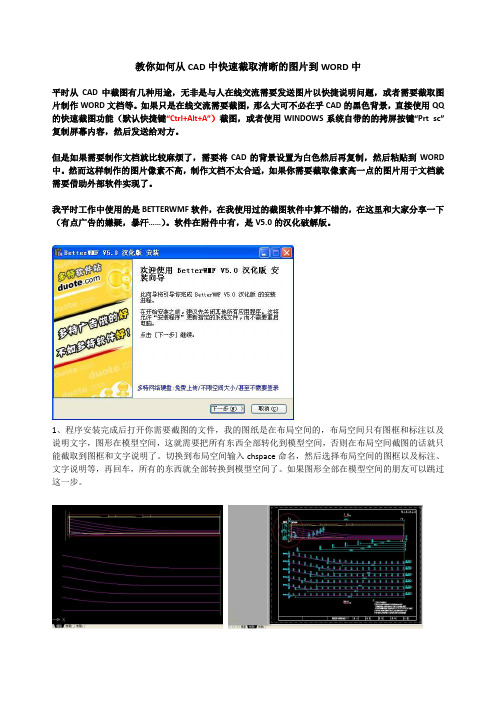
教你如何从CAD中快速截取清晰的图片到WORD中平时从CAD中截图有几种用途,无非是与人在线交流需要发送图片以快捷说明问题,或者需要截取图片制作WORD文档等。
如果只是在线交流需要截图,那么大可不必在乎CAD的黑色背景,直接使用QQ 的快速截图功能(默认快捷键“Ctrl+Alt+A”)截图,或者使用WINDOWS系统自带的的拷屏按键“Prt sc”复制屏幕内容,然后发送给对方。
但是如果需要制作文档就比较麻烦了,需要将CAD的背景设置为白色然后再复制,然后粘贴到WORD 中。
然而这样制作的图片像素不高,制作文档不太合适,如果你需要截取像素高一点的图片用于文档就需要借助外部软件实现了。
我平时工作中使用的是BETTERWMF软件,在我使用过的截图软件中算不错的,在这里和大家分享一下(有点广告的嫌疑,暴汗……)。
软件在附件中有,是V5.0的汉化破解版。
1、程序安装完成后打开你需要截图的文件,我的图纸是在布局空间的,布局空间只有图框和标注以及说明文字,图形在模型空间,这就需要把所有东西全部转化到模型空间,否则在布局空间截图的话就只能截取到图框和文字说明了。
切换到布局空间输入chspace命名,然后选择布局空间的图框以及标注、文字说明等,再回车,所有的东西就全部转换到模型空间了。
如果图形全部在模型空间的朋友可以跳过这一步。
2、打开刚才安装的BETTERWMF,出现下图的界面,然后根据你的需要设置各选项。
建议将“线和文字”以及“填充颜色”都设置为“全部修改为黑色”,因为如果你图纸里有黄色、红色等线条,那么截取图片到WORD里面之后因为WORD是白色背景,那么线条就看不清楚。
常规选项里的“移除AutoCAD背景颜色”也根据你的需要设置,一般把勾勾点上就好。
设置完成后点“应用”。
3、切换到CAD,选中你所需要截图的部分:4、按“Ctrl+C”复制,在你的光标附近出现一个小框框,提示“剪贴板中的数据已被BetterWMF修改”,表示已经截图成功:5、打开WORD,按“Ctrl+V”粘贴,你所需要的图片就出现了,图片大小刚好就是你所复制的线条等CAD 元素的外轮廓大小,然后你可以根据需要调整图片的大小或者再次裁剪图片:图片可以放大,放大之后图片还是很清晰。
非常好的CAD图形转换到WORD的程序(betterwmf)
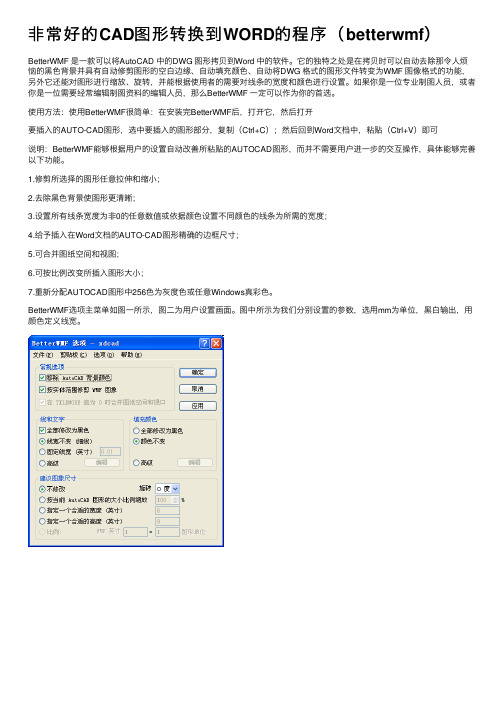
⾮常好的CAD图形转换到WORD的程序(betterwmf)BetterWMF 是⼀款可以将AutoCAD 中的DWG 图形拷贝到Word 中的软件。
它的独特之处是在拷贝时可以⾃动去除那令⼈烦
恼的⿊⾊背景并具有⾃动修剪图形的空⽩边缘、⾃动填充颜⾊、⾃动将DWG 格式的图形⽂件转变为WMF 图像格式的功能,另外它还能对图形进⾏缩放、旋转,并能根据使⽤者的需要对线条的宽度和颜⾊进⾏设置。
如果你是⼀位专业制图⼈员,或者你是⼀位需要经常编辑制图资料的编辑⼈员,那么BetterWMF ⼀定可以作为你的⾸选。
使⽤⽅法:使⽤BetterWMF很简单:在安装完BetterWMF后,打开它,然后打开
要插⼊的AUTO-CAD图形,选中要插⼊的图形部分,复制(Ctrl+C);然后回到Word⽂档中,粘贴(Ctrl+V)即可
说明:BetterWMF能够根据⽤户的设置⾃动改善所粘贴的AUTOCAD图形,⽽并不需要⽤户进⼀步的交互操作,具体能够完善以下功能。
1.修剪所选择的图形任意拉伸和缩⼩;
2.去除⿊⾊背景使图形更清晰;
3.设置所有线条宽度为⾮0的任意数值或依据颜⾊设置不同颜⾊的线条为所需的宽度;
4.给予插⼊在Word⽂档的AUTO-CAD图形精确的边框尺⼨;
5.可合并图纸空间和视图;
6.可按⽐例改变所插⼊图形⼤⼩;
7.重新分配AUTOCAD图形中256⾊为灰度⾊或任意Windows真彩⾊。
BetterWMF选项主菜单如图⼀所⽰,图⼆为⽤户设置画⾯。
图中所⽰为我们分别设置的参数,选⽤mm为单位,⿊⽩输出,⽤颜⾊定义线宽。
把CAD制图转成清晰矢量格式WMF避免发图片客户看不清楚失真现象

把CAD转成清晰矢量格式WMF,避免发图片客户看不清楚失真现象刚一同事问我怎么把CAD转成图片又不失真,又看的清楚,OUTJPG什么的方法肯定不理想,然后我在度娘查找,果真找到了一款不错的工具,稍微研究了一下。
上图吧。
这款工具的功能还蛮多,我就不一一介绍了,之前有一帖子也有发过这款工具,但没有介绍我说的这功能,因此我主要把这个非常实用且操作简单的功能使用步骤说一下。
工具介绍:BetterWMF 是一款可以将AutoCAD 中的DWG 图形拷贝到Word 中的软件。
它的独特之处是在拷贝时可以自动去除那令人烦恼的黑色背景并具有自动修剪图形的空白边缘、自动填充颜色、自动将DWG 格式的图形文件转变为WMF 图像格式的功能,另外它还能对图形进行缩放、旋转,并能根据使用者的需要对线条的宽度和颜色进行设置。
如果你是一位专业制图人员,或者你是一位需要经常编辑制图资料的编辑人员,那么BetterWMF 一定可以作为你的首选。
新版本支持AutoCAD R14 - 2007 及AutoCAD LT 97 - LT 2007。
工具主界面截图:转为wmf格式后截图:转WMF矢量格式步骤:1,打开你要转的CAD文件并复制到剪贴板上,说白了就是CTRL+C。
2,打开工具包,解压并安装BetterWMF6.msi,安装完成后它不会像常见软件一样在桌面生成快捷方式,需要找到它到“开始”-“所有程序”-“BetterWMF”,点击它使用。
注意:单点右上角的X是退出不掉工具的,只是最小化了,在电脑右下角可以找到它。
3,打开工具出现如上图主界面,选择工具栏上的“剪贴板”-“另存为WMF格式文件”,找个存储路径保存就行了,操作这步之前是你已经把你要的文件“CTRL+C”了。
4,以上三步做好了也就完了,简单吧。
普及知识:《WMF格式》图元文件。
图元文件的扩展名包括.wmf和.emf两种。
它们是属于矢量类图形,是由简单的线条和封闭线条(图形)组成的矢量图,其主要特点是文件非常小,可以任意缩放而不影响图像质量。
Betterwmf图文教程(1)
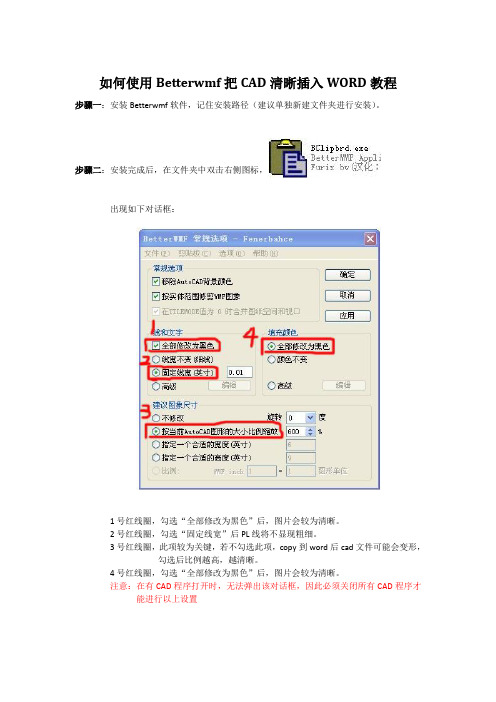
如何使用Betterwmf把CAD清晰插入WORD教程
步骤一:安装Betterwmf软件,记住安装路径(建议单独新建文件夹进行安装)。
步骤二:安装完成后,在文件夹中双击右侧图标,
出现如下对话框:
1号红线圈,勾选“全部修改为黑色”后,图片会较为清晰。
2号红线圈,勾选“固定线宽”后PL线将不显现粗细。
3号红线圈,此项较为关键,若不勾选此项,copy到word后cad文件可能会变形,勾选后比例越高,越清晰。
4号红线圈,勾选“全部修改为黑色”后,图片会较为清晰。
注意:在有CAD程序打开时,无法弹出该对话框,因此必须关闭所有CAD程序才能进行以上设置
步骤三:按个人需求设置完Betterwmf各项参数后,关闭对话框,调出任务管理器,在进程中关闭Bclipbrd.exe选项(如果不进行此项操作,在CAD中无法运行Betterwmf进
行复制),然后打开cad文件,输入“arx”命令,之后按“L”,根据自己cad的版
本点击Bwmf.arx文件,如图:
然后按要求框选自己需要COPY到WORD中的区域,CTRL+C。
步骤四:在WORD中插入图片,直接CTRL+V,调整文件格式、大小即可。
高新到绘图效率GOHFER v8.3.1 1CD

MSC.Marc.Mentat.2016.0 1DVD
Gemcom.Whittle.v4.5.1.Win32_64 1CD
Bentley ProStructures V8i (SELECTseries 8) v08.11.14.195 1DVD
GOHFER v8.3.1 1CD
ProtaStructure.Suite.Enterprise.2016.SP6 1CD
AeroHydro MultiSurf 8.8.402.0 Win64 1CD
AeroHydro SurfaceWorks 8.7.392.0 Win64 1CD
Autodesk.FeatureCAM.2017.SP1 1DVD
Autodesk.PowerInspect.2017.SP1 1CD
poser.R2017.HF1.Win64 1DVD
Furix.BetterWMF.2017.v7.20 1CD
pareDWG.2017.v7.20 1CD
Intel Parallel Studio XE 2017 1DVD
Optitex 15.3.415 1DVD
Wolfram Mathematica 11.0.0.0 Linux 1DVD
Wolfram Mathematica 11.0.0.0 Windows 1DVD
Intel Parallel Studio XE 2017 1DVD
Oasys ADC 8.4.0.13 1CD
Oasys Alp 19.2.0.22 1CD
Autodesk.Delcam.2017.SP2.Suite 6CD
CAD中用betterWMF截图 BetterWMF使用教程
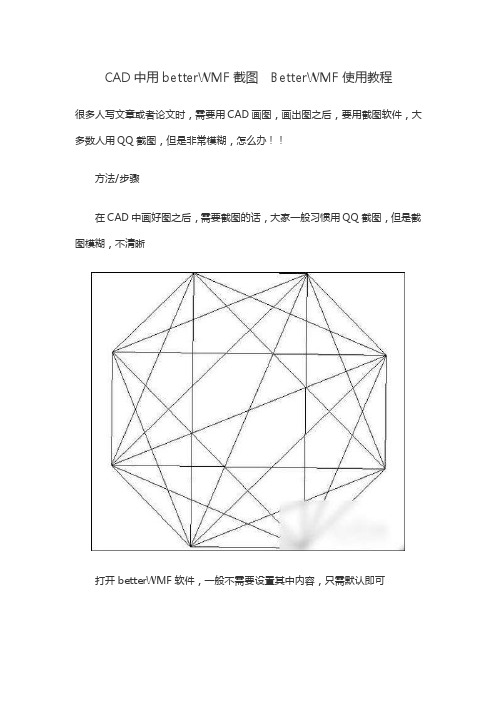
CAD中用betterWMF截图BetterWMF使用教程
很多人写文章或者论文时,需要用CAD画图,画出图之后,要用截图软件,大多数人用QQ截图,但是非常模糊,怎么办!!
方法/步骤
在CAD中画好图之后,需要截图的话,大家一般习惯用QQ截图,但是截图模糊,不清晰
打开betterWMF软件,一般不需要设置其中内容,只需默认即可
在CAD中选择所需要的图形,选择复制
打开betterWMF软件,点击剪切板中的立即修改与替换
最重要的一步是,在word中点击粘贴或者WPS都可以,不能再其他需要粘贴的地方使用,这样你粘贴出来的图的中心正好是你画的图形的中心
更多内容可登陆CAD:了解。
BetterWMF图片处理教程
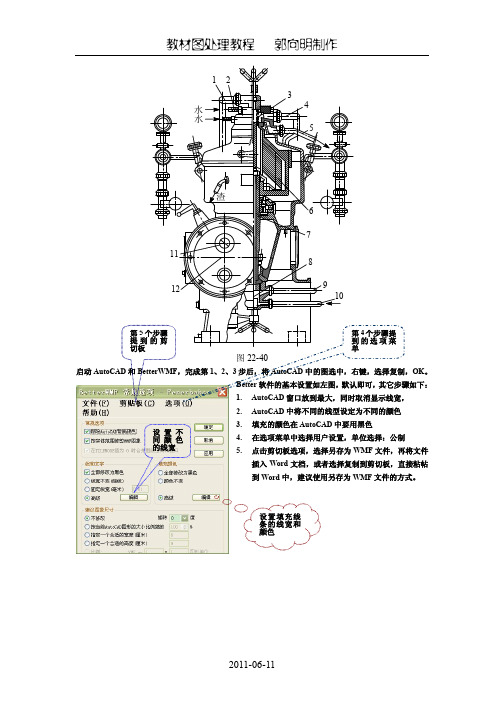
设 置 填充 线 条 的 线宽 和 颜色
2011-06-11
教材图处理教程
1 2
郭向明制作
3
水 10
12
第 5 个步骤 提到的剪 切板
第 4 个步骤提 到的选项菜 单
图 22-40
启动 AutoCAD 和 BetterWMF,完成第 1、2、3 步后,将 AutoCAD 中的图选中,右键,选择复制,OK。 Better 软件的基本设置如左图, 默认即可,其它步骤如下: 1. 2. 设 置 不 同 颜 色 的线宽 3. 4. 5. AutoCAD 窗口放到最大,同时取消显示线宽, AutoCAD 中将不同的线型设定为不同的颜色 填充的颜色在 AutoCAD 中要用黑色 在选项菜单中选择用户设置,单位选择:公制 点击剪切板选项,选择另存为 WMF 文件,再将文件 插入 Word 文档,或者选择复制到剪切板,直接粘帖 到 Word 中,建议使用另存为 WMF 文件的方式。
betterwmf使用方法
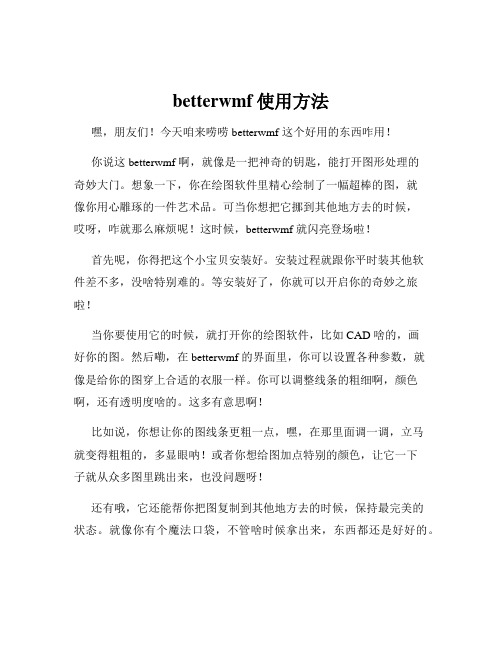
betterwmf使用方法嘿,朋友们!今天咱来唠唠 betterwmf 这个好用的东西咋用!你说这 betterwmf 啊,就像是一把神奇的钥匙,能打开图形处理的奇妙大门。
想象一下,你在绘图软件里精心绘制了一幅超棒的图,就像你用心雕琢的一件艺术品。
可当你想把它挪到其他地方去的时候,哎呀,咋就那么麻烦呢!这时候,betterwmf 就闪亮登场啦!首先呢,你得把这个小宝贝安装好。
安装过程就跟你平时装其他软件差不多,没啥特别难的。
等安装好了,你就可以开启你的奇妙之旅啦!当你要使用它的时候,就打开你的绘图软件,比如 CAD 啥的,画好你的图。
然后嘞,在 betterwmf 的界面里,你可以设置各种参数,就像是给你的图穿上合适的衣服一样。
你可以调整线条的粗细啊,颜色啊,还有透明度啥的。
这多有意思啊!比如说,你想让你的图线条更粗一点,嘿,在那里面调一调,立马就变得粗粗的,多显眼呐!或者你想给图加点特别的颜色,让它一下子就从众多图里跳出来,也没问题呀!还有哦,它还能帮你把图复制到其他地方去的时候,保持最完美的状态。
就像你有个魔法口袋,不管啥时候拿出来,东西都还是好好的。
你看啊,这betterwmf 多好用啊!它能让你的工作变得轻松又愉快。
不用再为了图形的转移和处理而头疼啦!它就像是你的绘图小助手,随时都在那等着你召唤呢!咱再举个例子,你画了一个超级复杂的机械图,那线条密密麻麻的。
要是没有 betterwmf,你得费多大劲去处理啊!但有了它,轻松搞定,一下子就把图变得清清爽爽的,多棒啊!反正啊,我是觉得 betterwmf 真的是个超实用的东西。
大家都去试试呗,保证你会爱上它的!别再犹豫啦,赶紧去和这个神奇的小工具来一场美妙的邂逅吧!。
- 1、下载文档前请自行甄别文档内容的完整性,平台不提供额外的编辑、内容补充、找答案等附加服务。
- 2、"仅部分预览"的文档,不可在线预览部分如存在完整性等问题,可反馈申请退款(可完整预览的文档不适用该条件!)。
- 3、如文档侵犯您的权益,请联系客服反馈,我们会尽快为您处理(人工客服工作时间:9:00-18:30)。
如何使用Betterwmf把CAD清晰插入WORD教程
步骤一:安装Betterwmf软件,记住安装路径(建议单独新建文件夹进行安装)。
步骤二:安装完成后,在文件夹中双击右侧图标,
出现如下对话框:
1号红线圈,勾选“全部修改为黑色”后,图片会较为清晰。
2号红线圈,勾选“固定线宽”后PL线将不显现粗细。
3号红线圈,此项较为关键,若不勾选此项,copy到word后cad文件可能会变形,勾选后比例越高,越清晰。
4号红线圈,勾选“全部修改为黑色”后,图片会较为清晰。
注意:在有CAD程序打开时,无法弹出该对话框,因此必须关闭所有CAD程序才能进行以上设置
步骤三:按个人需求设置完Betterwmf各项参数后,关闭对话框,调出任务管理器,在进程中关闭Bclipbrd.exe选项(如果不进行此项操作,在CAD中无法运行Betterwmf进
行复制),然后打开cad文件,输入“arx”命令,之后按“L”,根据自己cad的版
本点击Bwmf.arx文件,如图:
然后按要求框选自己需要COPY到WORD中的区域,CTRL+C。
步骤四:在WORD中插入图片,直接CTRL+V,调整文件格式、大小即可。
